موزيلا ( موزيلا فايرفوكس) أحد أسرع المتصفحات ، على الرغم من استخدام Chrome غالبًا على RuNet.
يرغب جميع مالكي مواقع الويب في الحصول على أكبر عدد ممكن من الزوار. لقد توصلوا إلى حيل مختلفة بحيث يتم تسجيل عنوان موردهم بشكل مستقل في المتصفحات (mozilla).
ثم عند بدء تشغيل الصفحة الرئيسية (الرئيسية) تظهر محتوى موقعهم. الأهم من ذلك كله ، نجح webalta في ذلك. كيفية إزالته.
والثاني في القائمة هو "mail ru". يمكنك التخلص منه. لم يتم ملاحظة المزيد من الاختراقات الخبيثة غير القانونية في متصفحات المستخدمين.
يعد تغيير صفحة البداية في mozilla (ما لم يكن اختراقًا فيروسيًا) أمرًا بسيطًا للغاية في الاستخدام الوسائل القياسيةمتصفح الإنترنت.
كيفية تغيير صفحة البداية في موزيلا
لتغيير الصفحة التي يتم تحميلها في Mozilla عند بدء تشغيل المتصفح ، اجعل قائمة المتصفح مرئية أولاً.
للقيام بذلك ، انقر أعلى الجانب الأيسر على النقش "Firefox" ، وانقل المؤشر إلى خيار "الإعدادات" وانقر على "شريط القوائم".
ثم حدد أيضًا "أدوات" في الجزء العلوي وانتقل إلى "إعدادات" الموزيلا.
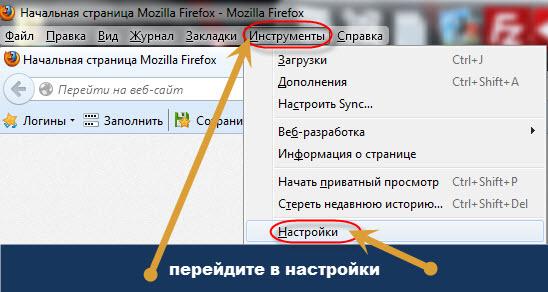
الآن ستفتح أمامك نافذة يمكنك تغييرها بسهولة الصفحة الرئيسية.

بعد ذلك ، ستكون هذه هي صفحة البداية الرئيسية لمتصفح Mozilla الخاص بك. هذا في الواقع كل شيء.
إذا واجهت أي صعوبات ، يمكنك ببساطة إعادة النظام إلى الوقت الذي كان فيه كل شيء كما ينبغي ، أو ببساطة وصف المشكلة في التعليقات. هنا ستتم مساعدتك بالتأكيد. حظ سعيد.
توفر هذه المقالة معلومات حول كيفية تغيير صفحة البداية في Mozilla Firefox. بعد كل شيء ، الحالات مختلفة. في بعض الأحيان ، يمكن للمستخدم تغيير الإعدادات أثناء التثبيت دون علمه برمجةتم تنزيله من الإنترنت. يمكن أن يحدث هذا أحيانًا بسبب البرامج الضارة.
ما هي صفحة بداية Mazil Firefox
بيت صفحة Mozilla Firefox هي الصفحة التي تفتح عند تشغيل المتصفح الذي يحمل نفس الاسم. يتكون من مجموعة من المواقع الشهيرة التي اختارها المطورون من موزيلامؤسَّسة. يمكن تغيير هذه المجموعة وفقًا لاحتياجاتك وتفضيلاتك. تتيح هذه الميزة المفيدة للمستخدمين تنظيم مفضلاتهم.
يمكنك معالجة صفحة البداية على النحو التالي. على اليمين الزاوية العلويةالمتصفح ، حدد الرمز بثلاثة خطوط أفقية ، ثم انقر فوق قائمة السياقإلى علامة التبويب "الإعدادات".
في الصفحة التي تفتح ، في العنصر "الأساسي" ، هناك فرصة لإجراء تغييرات ، وهي على وجه التحديد ما يلي:
- كيف تصنع محرك بحث.
- كيفية إنشاء صفحة رئيسية في Firefox ؛
- كيفية تغيير الصفحة الرئيسية في Mozilla ؛
- كيفية اختيار مجلد لتحميل الملفات ؛
- التلاعبات المختلفة مع علامات التبويب.

عندما يبدأ Firefox
من الممكن تخصيص عرض الصفحة الرئيسية بثلاث طرق:
- اختيار الصفحة الرئيسية التي تم إنشاؤها بواسطة مطوري محرك البحث (إذا كنت ترغب في ذلك ، يمكنك إما إضافة المواقع الضرورية أو حذف المواقع غير المستخدمة في أي وقت).
- إظهار صفحة فارغة.
- إظهار النوافذ وعلامات التبويب التي كانت مفتوحة عندما كان المتصفح مغلقًا (ميزة مفيدةعند عدم الانتهاء من العمل مع العديد من علامات التبويب).
الصفحة الرئيسية
بالنسبة لإعدادات "الصفحة الرئيسية" ، كل شيء بسيط للغاية هنا. هناك أيضًا ثلاثة خيارات لعرض الصفحة الرئيسية:
- عن طريق تحديد هذا العنصر صفحة مفتوحة، في العمود "الصفحة الرئيسية" سيظهر رابط ، على سبيل المثال ، إلى "www.yandex.ru". يمكنك إدراج أي ارتباط ضروري آخر في هذا المربع.
- في هذه المرحلة ، يمكنك تكوين الصفحة الرئيسية عن طريق تحديد الارتباط الضروري من تاريخ زيارة مواقع الإنترنت.
- إذا لم يناسبك أي شيء ، يمكنك استعادة الإعدادات الافتراضية لعرض الصفحة الرئيسية.
يتم تنفيذ أي تغييرات في الإعدادات ، كقاعدة عامة ، بشكل تجريبي. يمكنك دائمًا "التراجع" عن كل شيء. جرب وتدرب ، أعزائي مستخدمي متصفحات الإنترنت.
ما يربط هنا عرض التاريخثعلب النار
الإصدار 57 الإصدار 56 الإصدار 55 الإصدار 54 الإصدار 53 الإصدار 52 الإصدار 51 الإصدار 50 الإصدار 49 الإصدار 48 الإصدار 47 الإصدار 46 الإصدار 45
Windows 8 Windows 7 / Vista Windows XP Mac Linux Windows 10
عرض المزيد من الموضوعات
- أساسيات تصفح الويب تثبيت وتحديث المزامنة وحفظ الدردشة والمشاركة القيام بالمزيد مع التطبيقات حماية خصوصيتك إدارة الإعدادات والوظائف الإضافية إصلاح البطء والأعطال ورسائل الخطأ وغيرها من المشكلات
تحتوي صفحة Firefox الرئيسية الافتراضية على اختصارات للميزات المستخدمة بشكل متكرر
عند بدء تشغيل Firefox لأول مرة ، إذا نقرت على زر الصفحة الرئيسية أو فتحت نافذة جديدة ، فسيتم نقلك إلى الصفحة الرئيسية الافتراضية. تحتوي هذه الصفحة على ملفات وظيفة مريحةابحث في الإنترنت من خلال محرك البحث الافتراضي والروابط للوصول السريع إلى التنزيلات والإشارات المرجعية والمحفوظات والوظائف الإضافية والمزامنة والإعدادات. أيضًا ، إذا كانت لديك علامات تبويب مفتوحة في آخر مرة استخدمت فيها Firefox ، فيمكنك استعادتها من صفحتك الرئيسية بنقرة واحدة.
كيف أقوم بفتح صفحة Firefox الرئيسية؟
بواسطة الافتراضي Firefoxيعرض الصفحة الرئيسية عند بدء تشغيل Firefox ، أو النقر فوق زر الصفحة الرئيسية ، أو فتح نافذة جديدة.
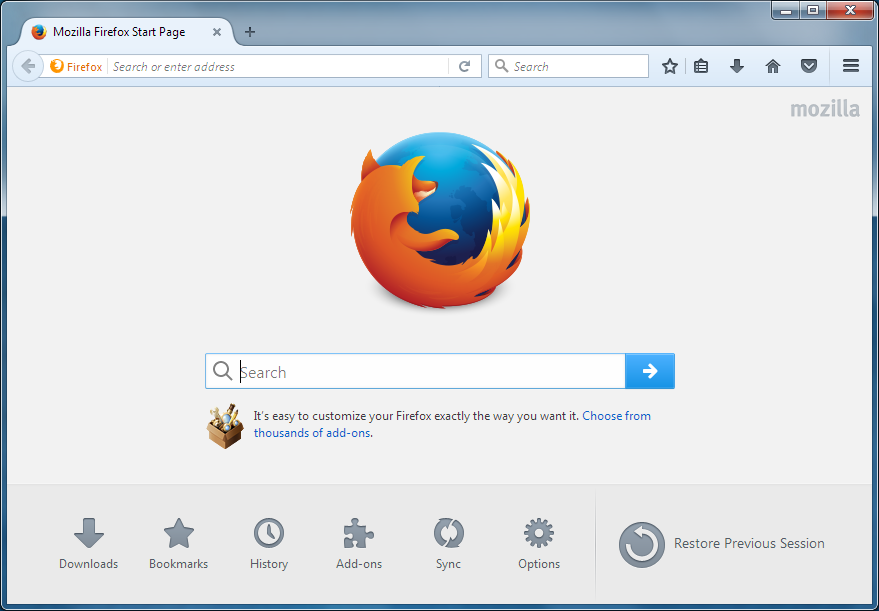
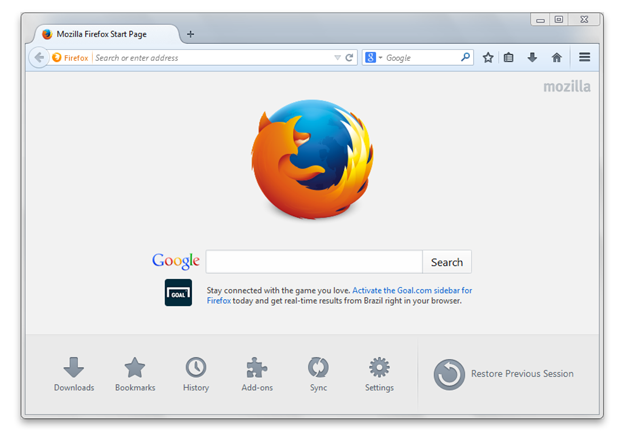
إذا كنت لا ترى هذه الصفحة عند بدء تشغيل Firefox ، فانقر فوق زر الصفحة الرئيسية ، أو افتح نافذة جديدة ، يمكنك استعادة الإعدادات الافتراضية على النحو التالي:
الوصول إلى التنزيلات والإشارات المرجعية والمحفوظات والوظائف الإضافية والمزامنة والإعدادات من الصفحة الرئيسية
تحتوي الصفحة الرئيسية الافتراضية على الأزرار التالية في أسفل الصفحة:
- التحميلات:انقر هنا لفتح قائمة بالملفات التي تم تنزيلها في نافذة المكتبة.
- إشارات مرجعية:سيؤدي هذا إلى فتح إشاراتك المرجعية في نافذة المكتبة. للحصول على معلومات إضافيةاقرأ كيفية استخدام الإشارات المرجعية لتذكر مواقعك المفضلة وتنظيمها.
- مجلة:سيؤدي هذا إلى فتح محفوظات الاستعراض في نافذة المكتبة. لمزيد من المعلومات ، اقرأ حذف محفوظات الاستعراض والبحث والتنزيل الأخيرة الخاصة بي وكيف يمكنني إزالة موقع ويب معين من السجل الخاص بي؟ .
- الاضافات:وصول سريع إلى نافذة إدارة الوظائف الإضافية. لمزيد من المعلومات ، اقرأ البحث عن الوظائف الإضافية وتثبيتها لإضافة ميزات إلى Firefox.
- التزامن:انقر هنا لإعداد المزامنة وأخذ علامات التبويب والإشارات المرجعية أثناء التنقل. لمزيد من المعلومات ، اقرأ كيف أقوم بإعداد المزامنة على جهاز الكمبيوتر الخاص بي؟ .
- إعدادات: خيارات:الوصول السريع إلى ملفات إعدادات Firefoxإعدادات.
استعادة علامات التبويب والنوافذ من جلسة Firefox سابقة
إذا كانت لديك علامات تبويب أو نوافذ مفتوحة في آخر مرة استخدمت فيها Firefox ، فهذا يعني أنه منزلك صفحة Firefoxسيتم تحديد موقع الزر افتراضيًا استعادة الجلسة السابقة. لإعادة علامات التبويب والنوافذ الخاصة بك ، ما عليك سوى النقر عليها.
الصفحة الرئيسية في المتصفح هي ما يراه المستخدم عند فتحه. تم استخدام مفهوم "الأولي" أو "المنزل" منذ الإصدارات الأولى من متصفحات الإنترنت. على لوحة كل برنامج ، بما في ذلك لوحة FireFox ، يوجد زر "الصفحة الرئيسية" يعيد المستخدم إلى العنوان المحدد في الإعدادات.
عبر إعدادات المتصفح
تم تعيين صفحة بدء Mozilla FireFox وإعداداتها في إعدادات المتصفح. بالطبع ، هناك عدة طرق للقيام بذلك ، لكن أولاً سأتحدث عن الطريقة الأساسية ، والتي تفتح جميع الخيارات المتاحة للمستخدم مرة واحدة. لذلك ، لتغيير إعدادات عنوان منزلك ، فأنت بحاجة إلى:
- افتح البرنامج.
- انقر بزر الماوس الأيسر على زر القائمة على الجانب الأيمن من شريط أدوات FireFox.
- حدد "الإعدادات" من القائمة المنسدلة بالنقر عليها مرة واحدة.
- انتقل إلى علامة التبويب "أساسي".
- عيّن قيمة المعلمتين "عند بدء FireFox" و "الصفحة الرئيسية" ، في الأول عن طريق اختيار سلوك المتصفح عند فتحه ، والثاني عن طريق تحديد رابط الموقع الأولي.
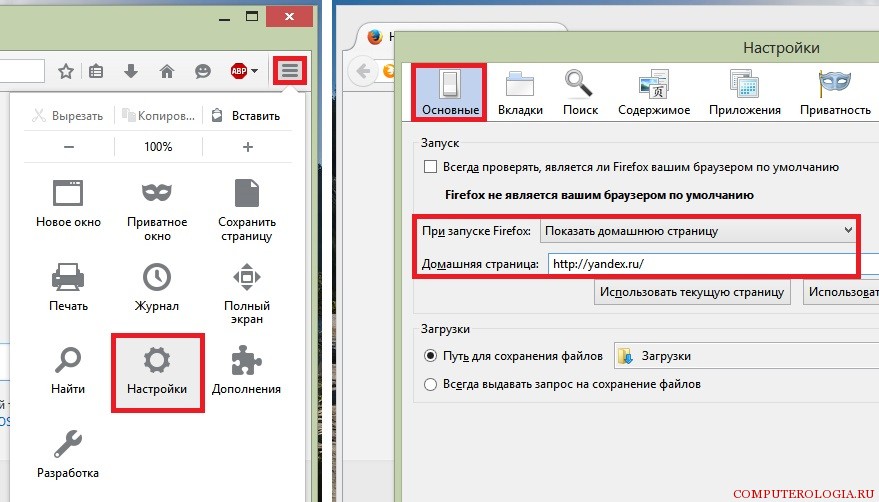
باستخدام عناصر التحكم الموجودة في هذه النافذة ، يمكنك تجنب إضافة يدويةعنوان الصفحة المطلوب. على سبيل المثال ، إذا كان الموقع الذي تخطط لجعله الصفحة الرئيسية مفتوحًا حاليًا في علامة تبويب مختلفة ، فما عليك سوى النقر فوق الزر "استخدام الصفحة الحالية". في المقابل ، تعد وظيفة "استخدام الإشارة المرجعية" مفيدة لتعيين إحدى الإشارات المرجعية على أنها الصفحة الرئيسيةثعلب النار.
عن طريق سحب عنوان الصفحة
هناك طريقة أخرى يمكنك من خلالها إخبار FireFox بالعنوان الذي يجب أن يفتحه عند بدء تشغيله. هذه الطريقةلا يسمح لك بتكوين جميع معلمات هذه الوظيفة مرة واحدة ، ومع ذلك ، فهي مناسبة إذا كنت تستخدم بالفعل موقعًا كموقع منزلك وتريد فقط تغيير عنوانه. تتغير صفحة بدء Firefox في هذه الحالة كما يلي:
- تحتاج إلى الضغط باستمرار على زر الماوس الأيسر على عنوان علامة التبويب المفتوحة التي يتم فيها تحميل الموقع المطلوب.
- بدون تحرير زر الماوس ، اسحب علامة التبويب إلى الجانب.
- اسحب علامة التبويب إلى زر الصفحة الرئيسية على شريط الأدوات وحرر زر الماوس الأيسر عندما يكون المؤشر فوق رمز المنزل مباشرةً.
بعد الانتهاء من هذا الإجراء ، سيطلب منك المتصفح تأكيد التغييرات:
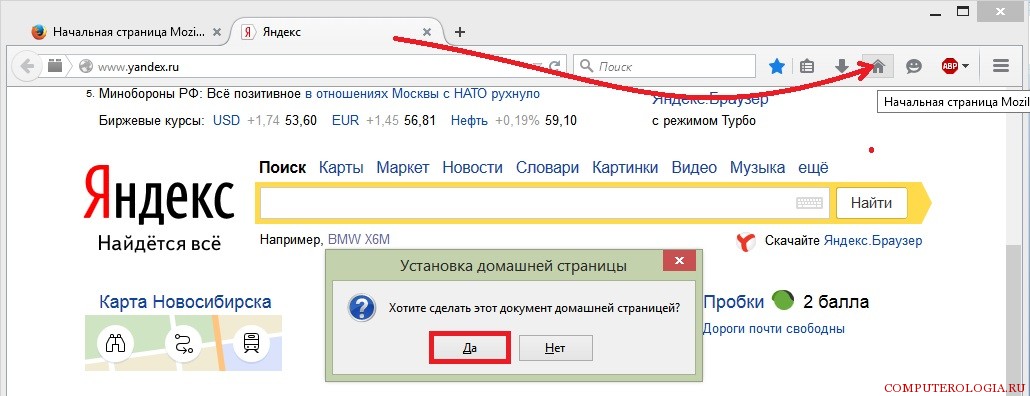
هذا ، في الواقع ، كل شيء. ستساعدك هاتان الطريقتان على التأكد من فتح صفحة Mozilla الرئيسية المطلوبة عند بدء تشغيل المتصفح أو الضغط على زر الصفحة الرئيسية.
قد يواجه بعض المستخدمين المبتدئين في محرك بحث Mozilla بعض الصعوبة في إعداد صفحتهم الرئيسية.
هذا يرجع إلى حقيقة أن الإعداد في Mozilla Firefox مختلف نوعًا ما مقارنةً بأنواع متصفحات الإنترنت الأخرى.
أدناه سوف ننظر في كيفية إعداد صفحة رئيسية في Mozilla.
الغرض من الصفحة الرئيسية لمحرك البحث
كل شيء بسيط هنا. إنه مصمم لتحسين تجربة المستخدم أو ، ببساطة ، للراحة. يمتلك كل شخص تقريبًا موارد ويب يزورها كثيرًا من أجل الحصول على معلومات أو القيام بعمل أو لمجرد التسلية.
توفر واجهة الصفحة الرئيسية المخصصة للشخص مظهرًا لطيفًا وانتقالًا سريعًا إلى الموقع المطلوب. عادة يجب استخدامها بسبب التحميل البطيء الذي يسببه عدد كبير من زوار مورد الويب.
إذا أراد المستخدم إنشاء صفحة بداية مثالية له أو تعديل الواجهة الأولية ، فإنه يحتاج إلى إجراء بعض التلاعبات.
تجدر الإشارة إلى أنه بالإضافة إلى الأساليب المذكورة أعلاه ، يمكن للمستخدم اللجوء إلى تثبيت الإضافات والإضافات من كتالوج Mazila. سيساهم تثبيت الوظائف الإضافية أيضًا في الراحة والتحسين مظهرالصفحة الرئيسية لمتصفح الإنترنت. في الأساس ، عادة ما يكون معظم المستخدمين ملف مثبتالطلب السريع FVD ، وهو أمر وثيق الصلة اليوم.
تخصيص صفحة البداية في Mozilla Firefox
من أجل تعيين صفحة ذات صلة بالمستخدم ، يجب عليك اللجوء إلى إحدى الطرق الشائعة الاستخدام ، وهي:
طريقة 1:
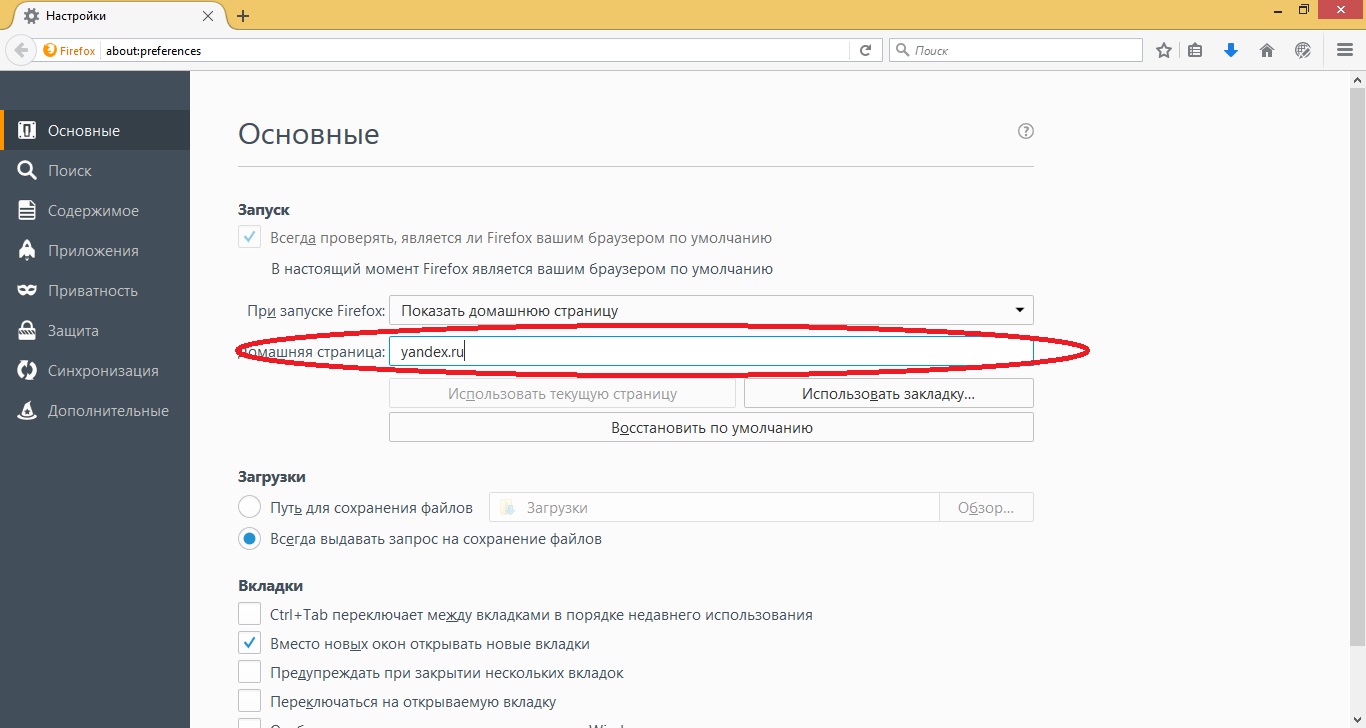
ستتيح لك هذه الطريقة إجراء الإعدادات اللازمة لتحقيق أقصى قدر من الراحة. ومع ذلك ، ينبغي أن يؤخذ في الاعتبار ذلك نظام البحثيجب أن يكون سكانها ينالون الجنسية الروسية ، لأنه في أي لغة أخرى هذه الطريقةلن تجلب النتائج المتوقعة.
الطريقة الثانية. تثبيت نسختك الخاصة من صفحة متصفح Mazila.
لإنشاء نسختك الخاصة ، ستحتاج إلى حفظ الملف على جهاز الكمبيوتر المحلي الخاص بك بتنسيق تنسيق HTML، متبوعًا بالترميز. لإنشاء تصميم إبداعي أبدأ الصفحةيوصى باستخدام محرر WYSIWYG (يمكن العثور عليه بسهولة على الإنترنت). 
بعد ذلك ، يجب إدخال الكود الذي تم إنشاؤه في المحرر في الملف الذي تم إنشاؤه مسبقًا وتنفيذ الإجراءات التالية:
- افتح العنصر المُعد في متصفح الإنترنت Mazil.
- يجب أن يعرض ملف الارتباط: /// C: /My_Page.html.
- بعد ذلك ، افتح الإعدادات ، وانقر فوق "عام"
- وفي عنصر "سطر العنوان" ضع ملف الارتباط: /// C: /My_Page.html.
- يتأكد.
- قم بإعادة التشغيل.
باستخدام هذه الأساليب ، يمكن للمستخدم المبتدئ لـ Mazila Firefox تخصيص الصفحة بسهولة لضمان راحته. لتخصيص محرك البحث سوف يتطلب الحد الأدنى من الوقت والجهد.




